win11没有gpu加速选项 Win11没有硬件加速GPU计划的解决方案
更新时间:2023-09-28 10:11:46作者:jiang
win11没有gpu加速选项,Windows 11的发布引起了广泛的关注和讨论,一些用户纷纷表示失望,因为在新系统中并没有GPU加速选项,对于那些习惯于使用GPU加速来提升计算机性能的用户来说,这无疑是一个令人沮丧的消息。虽然Windows 11没有计划推出硬件加速GPU,但我们可以通过其他解决方案来弥补这一不足。在本文中我们将探讨一些解决方案,帮助用户提升Windows 11的性能,使其在没有GPU加速选项的情况下也能顺利运行。
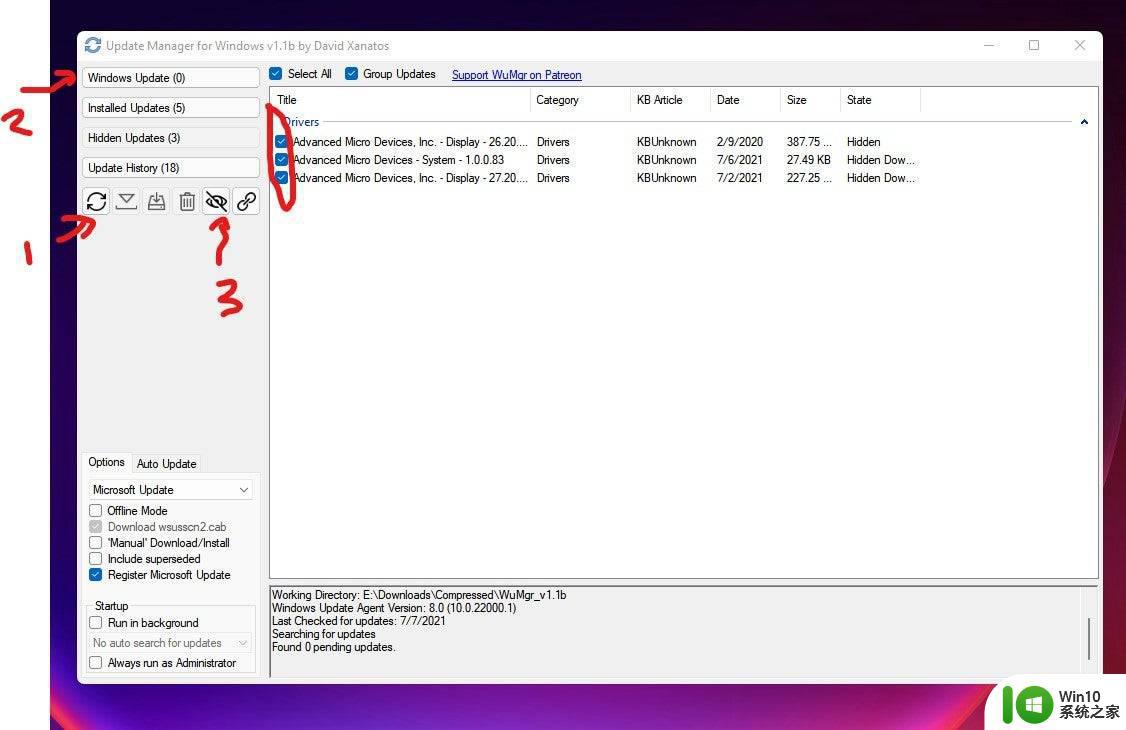
按Windows+R键,输入winver。查看下当前的系统版本号,是21H2还是22H2?
21H2系统下的图形设置里是没有硬件加速gpu计划相关的功能的,但是在22H2版本下是有这个功能的。
Win11怎么开启硬件加速gpu计划?
1、打开“控制面板”。
2、将“查看方式”改为大图标。打开“internet选项”。
3、进入“高级”,取消“使用软件程序而不使用GPU呈现”并点击确定保存。
4、右键开始菜单,打开“设置”。
5、打开右边“显示”设置。
6、进入图形设置,点击“更改默认图形设置”。
7、开启其中的“硬件加速gpu计划”即可。
以上就是 win11 没有 GPU 加速选项的全部内容,如果您遇到了这种情况,您可以根据本文提供的操作进行解决,非常简单快速,一步到位。
win11没有gpu加速选项 Win11没有硬件加速GPU计划的解决方案相关教程
- win10更新里面没有win11 win10更新没有win11选项解决方法
- win11小组件没有添加设置怎么解决 Win11小组件如何添加设置
- win11右键没有刷新选项如何解决 win11右键没有刷新怎么办
- win10没有自动升级win11 win10更新没有win11选项怎么解决
- win11加入预览体验计划的方法 win11怎么加入预览体验计划
- win11外放有声音耳机没声音 Win11耳机没有声音的多种解决方案
- win11任务栏没有wifi图标怎么办 win11没有wifi选项怎么办
- win11加速球太高如何解决 win11加速球如何调整速度
- win11找不到磁盘清理解决方法 win11没有磁盘清理选项怎么办
- win11底部右击没有任务管理器 Win11任务栏右键没有打开任务管理器选项的解决方法
- win11没有返回选项解决方法 win11系统如何回退到上一个版本
- win11没有画图软件的解决方法 win11没有画图软件如何修复
- win11系统启动explorer.exe无响应怎么解决 Win11系统启动时explorer.exe停止工作如何处理
- win11显卡控制面板不见了如何找回 win11显卡控制面板丢失怎么办
- win11安卓子系统更新到1.8.32836.0版本 可以调用gpu独立显卡 Win11安卓子系统1.8.32836.0版本GPU独立显卡支持
- Win11电脑中服务器时间与本地时间不一致如何处理 Win11电脑服务器时间与本地时间不同怎么办
win11系统教程推荐
- 1 win11安卓子系统更新到1.8.32836.0版本 可以调用gpu独立显卡 Win11安卓子系统1.8.32836.0版本GPU独立显卡支持
- 2 Win11电脑中服务器时间与本地时间不一致如何处理 Win11电脑服务器时间与本地时间不同怎么办
- 3 win11系统禁用笔记本自带键盘的有效方法 如何在win11系统下禁用笔记本自带键盘
- 4 升级Win11 22000.588时提示“不满足系统要求”如何解决 Win11 22000.588系统要求不满足怎么办
- 5 预览体验计划win11更新不了如何解决 Win11更新失败怎么办
- 6 Win11系统蓝屏显示你的电脑遇到问题需要重新启动如何解决 Win11系统蓝屏显示如何定位和解决问题
- 7 win11自动修复提示无法修复你的电脑srttrail.txt如何解决 Win11自动修复提示srttrail.txt无法修复解决方法
- 8 开启tpm还是显示不支持win11系统如何解决 如何在不支持Win11系统的设备上开启TPM功能
- 9 华硕笔记本升级win11错误代码0xC1900101或0x80070002的解决方法 华硕笔记本win11升级失败解决方法
- 10 win11玩游戏老是弹出输入法解决方法 Win11玩游戏输入法弹出怎么办
win11系统推荐
- 1 win11系统下载纯净版iso镜像文件
- 2 windows11正式版安装包下载地址v2023.10
- 3 windows11中文版下载地址v2023.08
- 4 win11预览版2023.08中文iso镜像下载v2023.08
- 5 windows11 2023.07 beta版iso镜像下载v2023.07
- 6 windows11 2023.06正式版iso镜像下载v2023.06
- 7 win11安卓子系统Windows Subsystem For Android离线下载
- 8 游戏专用Ghost win11 64位智能装机版
- 9 中关村win11 64位中文版镜像
- 10 戴尔笔记本专用win11 64位 最新官方版